win7键盘不能用怎么办,win7键盘失灵的解决方法
时间:2016-06-30 来源:互联网 浏览量:
win7正式版系统用户最近反应键盘不能用,无法输入,遇到win7键盘不能用怎么办?要怎么解决这个问题?下面小编就跟大家说说win7键盘失灵的解决方法,有需要的用户可以看看。
win7键盘不能用的解决方法:
1、首先遇到键盘无法打字就得先排除外设问题,检验一下键盘是否损坏,先查看键盘的连接路线有没有问题,如果是usb接口就换一个接口测试看看。
如果确定键盘不是因为损坏却无法输入文字,检查一下键盘屏蔽类的软件是否将键盘屏蔽。由于这种软件比较隐秘,所以我们可以通过优化软件将所有开机启动项删除,接着重启一下系统就可以了。
2、若都不是上面的原因所造成,我们检查一下驱动安装问题。要么是硬件不兼容,或者系统有问题,所以可以试着更新一下驱动。在桌面中右键点击计算机,选择属性,如图所示:
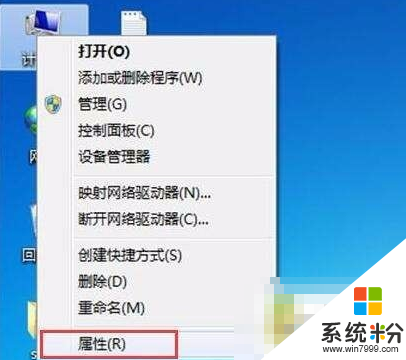
3、随后在计算机属性的左窗口中,选择“设备管理器”,如图所示:
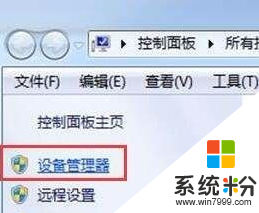
4、在打开的设备列表中找到键盘选项,右键选择属性,如图所示:
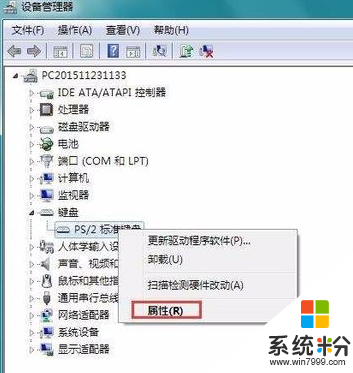
5、调出键盘属性窗口后,切换至驱动程序选项卡,执行更新驱动程序,等待更新完毕之后,重启计算机即可,如图所示:
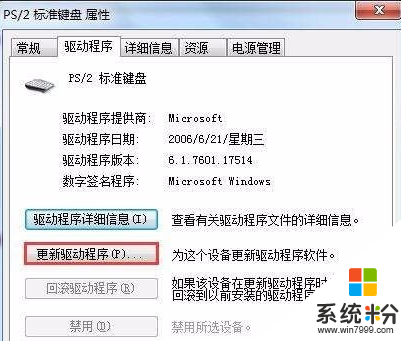
win7键盘不能用怎么办?大家可以通过上述的方法来设置,看看能不能让win7键盘恢复使用。想安想自己装电脑系统的话,建议上系统粉选择电脑操作系统下载。
我要分享:
相关教程
- ·win7 64位旗舰版键盘部分按键失灵如何解决 win7 64位旗舰版键盘部分按键失灵解决的方法
- ·Win7小键盘NumLock键如何使用 Win7小键盘NumLock键不能使用怎么解决
- ·w7键盘有的时候不能使用 Win7键盘突然失效的解决方案
- ·如果Win7小键盘里的NumLock键失效怎么解决 如果Win7的NumLock键失效该怎么解决
- ·DELL笔记本电脑无法安装Win7系统鼠标键盘都不能用怎么办 DELL笔记本电脑无法安装Win7系统鼠标键盘都不能用怎么解决
- ·Win7系统USB键盘鼠标不能用的解决方法(不换键盘鼠标)
- ·win7屏幕密码 Win7设置开机锁屏密码的方法
- ·win7怎么硬盘分区 win7系统下如何对硬盘进行分区划分
- ·win7 文件共享设置 Win7如何局域网共享文件
- ·鼠标左键变右键右键无法使用window7怎么办 鼠标左键变右键解决方法
Win7系统教程推荐
- 1 win7屏幕密码 Win7设置开机锁屏密码的方法
- 2 win7 文件共享设置 Win7如何局域网共享文件
- 3 鼠标左键变右键右键无法使用window7怎么办 鼠标左键变右键解决方法
- 4win7电脑前置耳机没声音怎么设置 win7前面板耳机没声音处理方法
- 5win7如何建立共享文件 Win7如何共享文件到其他设备
- 6win7屏幕录制快捷键 Win7自带的屏幕录制功能怎么使用
- 7w7系统搜索不到蓝牙设备 电脑蓝牙搜索不到其他设备
- 8电脑桌面上没有我的电脑图标怎么办 win7桌面图标不见了怎么恢复
- 9win7怎么调出wifi连接 Win7连接WiFi失败怎么办
- 10w7系统麦克风不能说话 win7麦克风没有声音怎么调整设置
Win7系统热门教程
- 1 win7系统提示“Group Policy Client”服务未能登陆怎么修复
- 2 怎么关闭win7电脑中自动扫描安装驱动的功能。 关闭win7电脑中自动扫描安装驱动的功能的方法。
- 3 win7怎么更改临时文件的位置|win7修改临时文件的方法
- 4win7如何将视觉效果调整为最佳外观,win7将视觉效果调整为最佳外观的方法
- 5win7提示输入网络密码怎么办?Win7没有网络密码怎么办?
- 6如何把某一个浏览器设置为默认浏览器 win7设置默认浏览器的方法有哪些
- 7解决64位win7旗舰版下载后开机直接显示bios菜单的方法 64位win7旗舰版下载后开机直接显示bios菜单如何解决
- 8win7内存出现问题会有哪些影响
- 9windows7怎样关闭ipv6|windows7快速关闭ipv6的方法
- 10笔记本Win7系统字母变成数字该怎么解决 笔记本Win7系统字母变成数字该如何解决
最新Win7教程
- 1 win7屏幕密码 Win7设置开机锁屏密码的方法
- 2 win7怎么硬盘分区 win7系统下如何对硬盘进行分区划分
- 3 win7 文件共享设置 Win7如何局域网共享文件
- 4鼠标左键变右键右键无法使用window7怎么办 鼠标左键变右键解决方法
- 5windows7加密绿色 Windows7如何取消加密文件的绿色图标显示
- 6windows7操作特点 Windows 7的特点有哪些
- 7win7桌面东西都没有了 桌面文件丢失了怎么办
- 8win7电脑前置耳机没声音怎么设置 win7前面板耳机没声音处理方法
- 9多个程序或窗口之间切换 如何在windows7中利用快捷键切换多个程序窗口
- 10win7资源管理器停止工作原因 windows资源管理器停止工作原因分析
